Ein wichtiger Aspekt bei der Arbeit mit ArcGIS ist das Dokumentieren der Inhalts- und Projektelemente, die Sie erstellen und verwenden, darunter Karten, Projekte, Geoverarbeitungsmodelle, Geodatabase-Datasets usw. Informationen, die Elemente beschreiben, werden als Metadaten bezeichnet. Metadaten werden mit dem Element gespeichert, das sie beschreibt – in der Geodatabase für Geodatabase-Elemente, im Projekt für Projektelemente, im Dateisystem für dateibasierte Elemente usw. Wird das Element durch ArcGIS verwaltet, werden die erstellten Metadaten mit dem zugehörigen Element kopiert, verschoben und gelöscht.
Sie können Informationen, die für Ihre Organisation im Zusammenhang mit dem Element von Bedeutung sind, in dessen Metadaten erfassen. Wenn beschreibende Informationen vorliegen, können Sie Elemente anhand ihrer Metadaten finden. Sie können die Kommunikation verbessern und zuverlässigere Entscheidungen basierend auf den räumlichen Informationen eines Elements treffen. Sie können Projekte mit dem Wissen archivieren, dass sie zu einem späteren Zeitpunkt wiederhergestellt, verwendet und ausgewertet werden können.
ArcGIS AllSource ermöglicht Ihnen standardmäßig die Anzeige und Bearbeitung eines kleinen Teils der Metadaten eines Elements. Dieser Teil, der als Elementbeschreibung bezeichnet wird, enthält grundlegende Informationen und ist für alle geeignet, die keine bestimmten Metadatenstandards einhalten müssen. Er weist die folgenden Merkmale auf:
- Er passt auf eine Seite.
- Er ermöglicht Ihnen die Bereitstellung von Informationen, die vom ArcGIS-System verwendet werden.
- Er ist indiziert und kann für Suchvorgänge verwendet werden.
- Sie sind bei der Freigabe in ArcGIS Online oder einem ArcGIS Enterprise-Portal auf der Elementdetailseite sichtbar.
Während ArcGIS AllSource standardmäßig auf die Verwendung des Metadaten-Styles "Elementbeschreibung" festgelegt ist, sind andere Metadaten-Styles verfügbar, die den Zugriff auf den Metadateninhalt mehrerer Elemente ermöglichen. Metadatenexperten und andere Personen, die weitere Informationen anzeigen und bearbeiten möchten, sollten einen anderen Metadaten-Style auswählen.
Hinweis:
Nicht jedes Element, das einem ArcGIS AllSource-Projekt hinzugefügt werden kann oder auf das von dort aus zugegriffen werden kann, unterstützt Metadaten. Bei nicht unterstützten Elementen sind Metadaten-Befehle entweder nicht verfügbar oder generieren informative Fehlermeldungen.
Auf Metadaten kann im Bereich Katalog und in Katalogansichten zugegriffen werden. Wenn Sie in einer Katalogansicht im Detailbereich die Metadaten eines Elements anzeigen, wird ein leerer Metadatensatz angezeigt, falls das Element keine Metadaten aufweist.
Wenn für das Element Metadaten vorhanden sind, werden sie im Detailbereich angezeigt. Aus Performance-Gründen wird der Metadateninhalt nicht automatisch aktualisiert. Um aktuelle Informationen anzuzeigen, synchronisieren Sie die Metadaten des Elements. ArcGIS extrahiert Eigenschaften des Elements und erfasst geeignete Informationen in den Metadaten, beispielsweise die Ausdehnung und die Anzahl der Features einer Feature-Class. Werte in den Metadaten werden also mit den aktuellen Eigenschaften des Elements synchronisiert. Die Metadatenanzeige wird aktualisiert und zeigt die aktuellen Informationen an.
Hinweis:
Nur Metadaten im ArcGIS-Format können in ArcGIS AllSource angezeigt, bearbeitet, veröffentlicht und exportiert werden. Wenn ein Element Metadaten im FGDC CSDGM-Format enthält, dann können Sie sie auf das ArcGIS-Format aktualisieren. Wenn ein Element über Metadaten in einem der ISO-Metadaten-Standardformate verfügt, können Sie diesen Metadateninhalt in das ArcGIS-Format importieren, um ihn in ArcGIS AllSource anzuzeigen.
Anzeigen von Inhalt im Pop-up
Im Bereich Katalog ist standardmäßig ein Element-Pop-up verfügbar, in dem der Name, der Typ, das Änderungsdatum (sofern vorhanden) und der Pfad des Elements angezeigt werden. Für Portalelemente wird auch eine Verknüpfung zur Profil des Elementbesitzers angezeigt. Für lokale und Netzwerkelemente verweist der Pfad auf eine Systemdatei oder einen Systemordner, sofern dies unterstützt wird. Für Portalelemente verweist der Pfad auf die Elementseite im Portal.
- Zeigen Sie im Bereich Katalog mit der Maus auf ein Element.
Ein Pop-up zeigt Informationen zur Beschreibung des Elements an.
- Um weitere Informationen wie die Miniaturansicht und Tags einzusehen, zeigen Sie detaillierte Pop-ups an, indem Sie einen der folgenden Schritte ausführen:
- Klicken Sie im Bereich Katalog auf die Schaltfläche Menü
 , zeigen Sie auf Pop-ups anzeigen, und klicken Sie auf Detaillierte Pop-ups anzeigen.
, zeigen Sie auf Pop-ups anzeigen, und klicken Sie auf Detaillierte Pop-ups anzeigen. - Während die Ansicht "Katalog" aktiviert ist, klicken Sie auf dem Menüband auf die Registerkarte Ansicht. Klicken Sie in der Gruppe Optionen auf Element-Pop-ups
 und dann auf Detaillierte Pop-ups anzeigen
und dann auf Detaillierte Pop-ups anzeigen  .
.
- Klicken Sie im Bereich Katalog auf die Schaltfläche Menü
Anzeigen von Inhalt im Dialogfeld "Durchsuchen"
Ähnlich wie das Pop-up im Bereich Katalog zeigt auch der Detailbereich in einem Dialogfeld "Durchsuchen" den Titel, den Typ, das Änderungsdatum und den Speicherpfad eines Elements an. Für Portalelemente wird auch der Elementbesitzer angezeigt. Wenn zu einem Element eine Miniaturansicht, Tags oder eine Zusammenfassung gehören, werden diese Informationen auch dargestellt. Für lokale und Netzwerkelemente werden die zusätzlichen Informationen aus dem Index, falls einer erstellt wurde, oder aus den Metadaten des Elements, sofern sie vorhanden sind, extrahiert.
- Navigieren Sie im Dialogfeld "Durchsuchen" zu einem Speicherort.
Wenn z. B. eine Kartenansicht aktiv ist, können Sie auf die Schaltfläche Daten hinzufügen
 auf dem Menüband klicken, um das Dialogfeld Daten hinzufügen zum Durchsuchen zu öffnen.
auf dem Menüband klicken, um das Dialogfeld Daten hinzufügen zum Durchsuchen zu öffnen. - Klicken Sie im Dialogfeld "Durchsuchen" auf die Schaltfläche Detailbereich ein-/ausblenden
 .
.Der Detailbereich wird geöffnet.
- Klicken Sie in der Inhaltsliste auf ein Element, um es auszuwählen.
Im Detailbereich wird eine kurze Version der Metadaten des Elements angezeigt.
Anzeigen von Inhalt im Dialogfeld "Eigenschaften"
Karten, Layouts, Berichte, Präsentationen und andere Elemente, die im Projekt gespeichert sind, können vollständige Metadaten aufweisen. Sie können die Elementbeschreibung der Metadaten des Elements im Dialogfeld Eigenschaften anzeigen.
Die vollständigen Metadaten von Karten-Layern, Standalone-Tabellen und Videos können im Projekt gespeichert sein. Die zugrunde liegende Datenquelle kann auch über vollständige Metadaten verfügen, die zusammen mit den Daten gespeichert werden und von den Metadaten des Layers, der Tabelle oder des Videos unabhängig sind. Verwenden Sie das Dialogfeld Eigenschaften, um auszuwählen, ob der Layer, die Tabelle oder das Video standardmäßig Metadaten verwendet, die mit den Daten gespeichert sind, oder Metadaten, die im Projekt gespeichert sind. Verwenden Sie auf der Registerkarte Metadaten die Dropdown-Liste oben auf der Registerkarte, um eine der folgenden Optionen auszuwählen.
- Metadaten aus der Datenquelle anzeigen: Der Karten-Layer, die Standalone-Tabelle oder das Video referenzieren standardmäßig die Metadaten der Datenquelle. Sie können die Elementbeschreibung der Metadaten der Datenquelle im Dialogfeld Eigenschaften sehen, wenn diese Option ausgewählt ist.
- Layer, Tabelle oder Video verfügt über eigene Metadaten: Der Karten-Layer, die Standalone-Tabelle oder das Video verwenden standardmäßig die im Projekt gespeicherten Metadaten. Sie können die Elementbeschreibung der im Projekt gespeicherten Metadaten im Dialogfeld Eigenschaften sehen, wenn diese Option ausgewählt ist.
Wenn Sie einer Karte eine Datenquelle direkt hinzufügen, referenziert der Karten-Layer, die Standalone-Tabelle oder das Video standardmäßig die Metadaten der Datenquelle. Wenn Sie der Karte also eine Feature-Class hinzufügen und die Metadaten des Layers anzeigen, werden die Metadaten der Features-Class eingeblendet.
Andere Methoden zum Hinzufügen von Inhalt zu einer Karte führen zu anderen Ergebnissen. Wenn Sie beispielsweise einen in ArcMap erstellten Layer hinzufügen, werden die Beschreibung und die Credits des ursprünglichen Layers im Projekt in den vollständigen Metadaten des ArcGIS AllSource-Karten-Layers gespeichert. Der Layer verwendet standardmäßig die eigenen Metadaten, also können Sie diese Informationen sehen. Wenn ein ArcGIS AllSource-Karten-Layer mit den eigenen Metadaten in einer Layer-Datei gespeichert wird, wird durch das Hinzufügen der Layer-Datei zu einer anderen Karte eine Kopie der Eigenschaften und der Metadaten des Layers zur neuen Karte hinzugefügt. Für den kopierten Layer wird festgelegt, dass er die eigenen Metadaten verwendet, anstatt die Metadaten der Datenquelle zu referenzieren.
Wenn viele Karten-Layer, Standalone-Tabellen und Videos in einer Karte ausgewählt werden und Sie das Dialogfeld Eigenschaften öffnen, gibt die Registerkarte Metadaten an, ob alle ausgewählten Layer den gleichen Wert in einem Metadatenelement aufweisen. Beispiel: Wenn alle Layer den gleichen Wert für Credits haben, sehen Sie diesen Wert. Wenn einer der ausgewählten Layer einen anderen Wert für Credits aufweist, wird der Text (Verschiedene Werte) angezeigt. Dies kann nützlich sein, wenn Sie überprüfen müssen, ob alle Layer die gleichen Credits und Informationen zu Nutzungseinschränkungen aufweisen, bevor die Daten freigegeben werden.
Während das Dialogfeld Eigenschaften geöffnet ist, können Sie eine kurze Version der Metadaten für einen Karten-Layer und der Metadaten der Datenquelle anzeigen, indem Sie in der Dropdown-Liste eine andere Option auswählen. Führen Sie die folgenden Schritte aus.
- Aktivieren Sie eine Kartenansicht.
- Klicken Sie im Bereich Inhalt mit der rechten Maustaste auf die Karte, oder wählen Sie mindestens einen Layer, eine Tabelle oder ein Video in der Karte aus, und klicken Sie mit der rechten Maustaste darauf.
- Klicken Sie auf Eigenschaften.
Das Dialogfeld Eigenschaften wird angezeigt.
- Klicken Sie auf die Registerkarte Metadaten.
Auf der Registerkarte wird eine kurze Version der Metadaten des Elements angezeigt.
Hinweis:
Um stattdessen die vollständigen Metadaten anzuzeigen, klicken Sie im Bereich Inhalt mit der rechten Maustaste auf die Karte, den Layer oder die Tabelle, und klicken Sie auf Metadaten anzeigen
 .
. - Im Fall von Karten-Layern, Standalone-Tabellen und Videos klicken Sie auf die Dropdown-Liste im oberen Bereich der Registerkarte, und klicken Sie auf Metadaten aus der Datenquelle anzeigen (schreibgeschützt).
Es wird eine Kurzversion der Metadaten der Datenquelle angezeigt.
- Im Falle von Karten-Layern, Standalone-Tabellen und Videos klicken Sie auf die Dropdown-Liste im oberen Bereich der Registerkarte, und klicken Sie dann auf Der Layer verfügt über eigene Metadaten, Die Tabelle verfügt über eigene Metadaten oder Das Video verfügt über eigene Metadaten.
Es wird eine kurze Version der im Projekt gespeicherten Metadaten angezeigt, mit denen der Layer, die Tabelle oder das Video beschrieben wird.
- Klicken Sie auf OK.
Anzeigen von Inhalt in der Ansicht "Katalog"
Sie können die Metadaten eines Elements oder Projekts im Detailfenster der Katalogansicht anzeigen. Um mehr oder weniger Informationen anzuzeigen, wählen Sie einen anderen Metadaten-Style aus.
Sie können eine Karte durchsuchen und Metadaten für deren Layer, Tabellen und Videos anzeigen. Katalogansichten berücksichtigen die Metadateneinstellung. Dies bedeutet, dass die Metadaten der Datenquelle im Detailbereich angezeigt werden, wenn der Layer auf die Referenzierung von Metadaten der Datenquelle festgelegt ist. Diese Einstellung lässt sich für den Layer, die Tabelle oder das Video nur im Dialogfeld Eigenschaften ändern.
- Klicken Sie auf der Registerkarte Ansicht auf dem Menüband in der Gruppe Fenster auf Ansicht "Katalog"
 .Eine Ansicht "Katalog" wird angezeigt.
.Eine Ansicht "Katalog" wird angezeigt. - Wenn der Detailbereich nicht angezeigt wird, klicken Sie in der Gruppe Optionen auf der Registerkarte Ansicht des Menübands auf Detailbereich
 .
.Der Detailbereich wird geöffnet.
- Navigieren Sie im Bereich Inhalt oder in der Leiste "Speicherort" oben in der Ansicht "Katalog" zu einem Speicherort.
- Klicken Sie auf ein Element in der Inhaltsliste der Ansicht "Katalog".
Die Metadaten des Elements werden im Detailbereich angezeigt.
Tipp:
Um die Metadaten für das Projekt anzuzeigen, klicken Sie oben im Bereich Inhalt in der Katalogansicht auf Projekt  . Klicken Sie alternativ auf dem Menüband auf die Registerkarte Projekt. Klicken Sie auf der Seite Einstellungen in der Liste der seitlichen Registerkarten auf Info.
. Klicken Sie alternativ auf dem Menüband auf die Registerkarte Projekt. Klicken Sie auf der Seite Einstellungen in der Liste der seitlichen Registerkarten auf Info.
Anzeigen von Metadateninhalt im Standardformat
In Ansichten "Katalog", Dialogfeldern "Durchsuchen", Element-Pop-ups und Karten- oder Layer-Eigenschaften werden nur Metadaten im ArcGIS-Format angezeigt. Wenn Sie ein eigenständiges Metadatendokument mit Metadateninhalten im Standardformat erhalten, wird beim Versuch, den Inhalt im Detailbereich der Ansicht "Katalog" anzuzeigen, eine Meldung angezeigt. In der Meldung wird das Format des Metadatendokuments angegeben, wenn es erkannt wird.
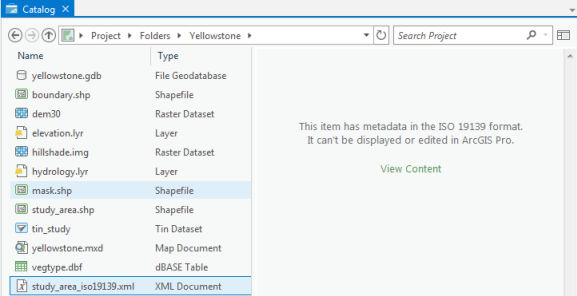
Sie können den Inhalt des Dokuments im Browser anzeigen.
- Klicken Sie in einer Ansicht "Katalog" auf das Metadatendokument im Standardformat.
Sie werden im Detailbereich mit einer Meldung darüber informiert, dass der Metadateninhalt in ArcGIS AllSource nicht angezeigt werden kann.
- Klicken Sie im Detailbereich auf den Link Inhalt anzeigen.
Es wird ein neues Browserfenster geöffnet, in dem der Inhalt des Metadatendokuments angezeigt wird.
Enthält das Dokument beispielsweise Metadaten im FGDC CSDGM-Format oder ESRI-ISO-Format, die in ArcGIS Desktop 9.x erstellt wurden, kann der Metadateninhalt auf das ArcGIS-Metadatenformat aktualisiert werden. Nach der Aktualisierung können Sie die ArcGIS-Metadateninhalte in der Katalogansicht anzeigen.
Wenn das Dokument ein anderes standardmäßiges Metadatenformat enthält, z. B. ISO 19139, das vollständig von ArcGIS AllSource unterstützt wird, können Sie den Inhalt in ein Element importieren. Sobald der Metadateninhalt im Standardformat in das ArcGIS-Metadatenformat konvertiert wurde, können Sie ihn in der Katalogansicht anzeigen.